فہرست کا خانہ
یہ مضمون وضاحت کرتا ہے کہ اسکرول کرتے وقت قطاروں کو ایکسل میں کیسے لاک کیا جائے۔ یہ اس وقت ضروری ہوتا ہے جب آپ کو اوپر کی قطاریں ہمیشہ دکھائی دینے کی ضرورت ہو۔ آپ ضرورت کے مطابق واحد یا ایک سے زیادہ اوپر والی قطاروں کو مقفل کر سکتے ہیں۔ یہ مضمون یہ بھی دکھاتا ہے کہ ایک ہی وقت میں ایک سے زیادہ اوپر والی قطاروں اور سب سے بائیں کالم کو کیسے مقفل کرنا ہے۔ مندرجہ ذیل تصویر اس مضمون کے مقصد کو اجاگر کرتی ہے۔ ایسا کرنے کا طریقہ جاننے کے لیے مضمون پر ایک سرسری نظر ڈالیں۔

پریکٹس ورک بک ڈاؤن لوڈ کریں
آپ نیچے ڈاؤن لوڈ بٹن سے پریکٹس ورک بک ڈاؤن لوڈ کرسکتے ہیں۔
5> مختلف سالوں میں ملازمین کی طرف سے۔ 
اب، اگر آپ ڈیٹا کے ذریعے نیچے سکرول کرنے کی کوشش کرتے ہیں، تو آپ کو اوپر والی قطار میں سال نظر نہیں آئیں گے۔ اس سے ڈیٹا کو سمجھنا تھوڑا مشکل ہو جاتا ہے۔
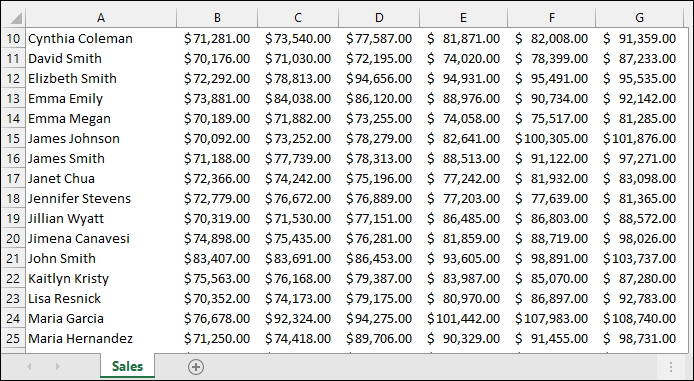
اس مسئلے کو حل کرنے کے لیے نیچے دیے گئے طریقوں پر عمل کریں۔
1. سکرول کرتے وقت Excel میں ٹاپ رو کو لاک کریں۔
- سب سے پہلے، آپ کو یہ یقینی بنانا ہوگا کہ آپ جس قطار کو لاک کرنا چاہتے ہیں وہ سب سے اوپر دکھائی دے رہی ہے۔ آپ ایسا کرنے کے لیے اوپر سکرول کر سکتے ہیں۔
- پھر دیکھیں >> کو منتخب کریں۔ فریز پینز >> اوپر کی قطار کو منجمد کریں جیسا کہ نیچے دی گئی تصویر میں دکھایا گیا ہے۔

- اس کے بعد، جب آپ نیچے سکرول کرنا شروع کریں گے تو اوپر والی قطار حرکت نہیں کرے گی۔

- اگر قطار 10 مثال کے طور پر، سب سے اوپر نظر آتا ہے،پھر اس کی بجائے اسے بند کر دیا جائے گا۔ مزید یہ کہ، آپ 1 سے 9 تک قطاریں نہیں دیکھ پائیں گے۔
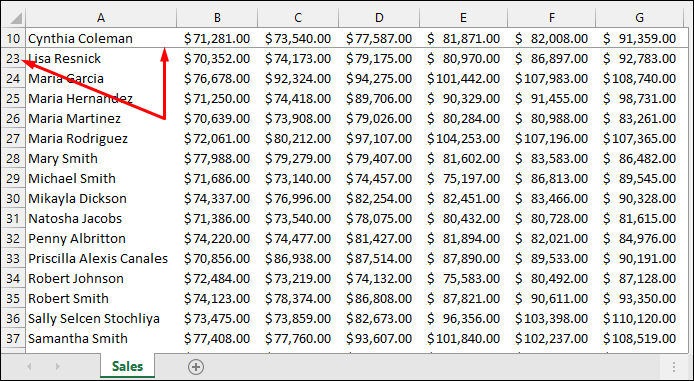
مزید پڑھیں : ایکسل میں اسکرول لاک کو آن/آف کرنے کا طریقہ (2 طریقے)
2. ایکسل میں ایک سے زیادہ اوپر والی قطاریں منجمد کریں
اب، فرض کریں کہ آپ کرنا چاہتے ہیں۔ اوپر 5 قطاروں کو لاک کریں۔ پھر قطار نمبر 6 کو منتخب کریں جیسا کہ ذیل میں دکھایا گیا ہے۔
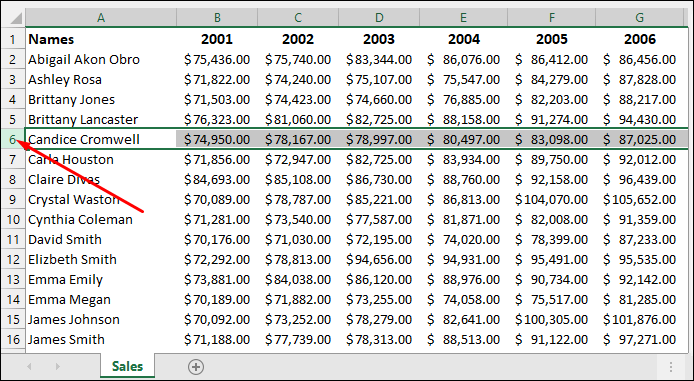
- پھر، منتخب کریں دیکھیں >> فریز پینز >> پین کو منجمد کریں جیسا کہ مندرجہ ذیل تصویر میں دکھایا گیا ہے۔
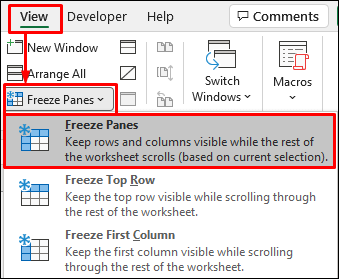
- اس کے بعد، اوپر والی 5 قطاریں حرکت نہیں کریں گی۔ جب آپ نیچے سکرول کرتے ہیں۔
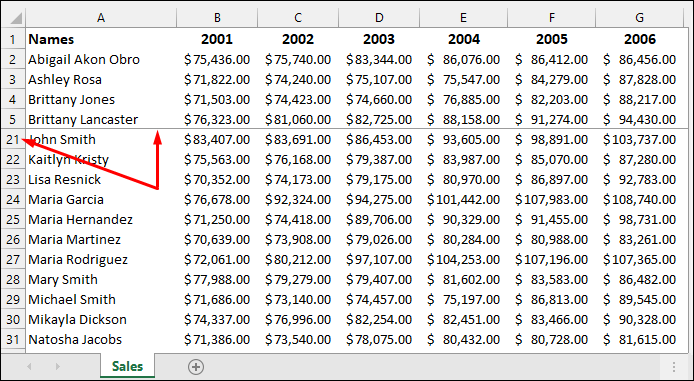
مزید پڑھیں: ایکسل میں اسکرولنگ سے تیر والے بٹنوں کو کیسے روکا جائے (3 آسان طریقے)
ملتی جلتی ریڈنگز
13>3۔ ایکسل میں اوپر والی قطاریں چھپائیں اور مقفل کریں
متبادل طور پر، آپ اوپر کی 4 قطاریں چھپا سکتے ہیں جیسا کہ ذیل میں دکھایا گیا ہے۔
23>
- قطاروں کو چھپانے کے بعد آپ کو سب سے اوپر ایک ٹھوس سبز سرحد نظر آئے گی۔ اب، قطار 1 کے بجائے قطار 5 سب سے اوپر دکھائی دے رہی ہے۔

- اس کے بعد، منتخب کریں دیکھیں >> فریز پینز >> اوپر کی قطار کو منجمد کریں۔پہلے کا طریقہ. اب، آپ چھپی ہوئی قطاروں کو کھول سکتے ہیں۔
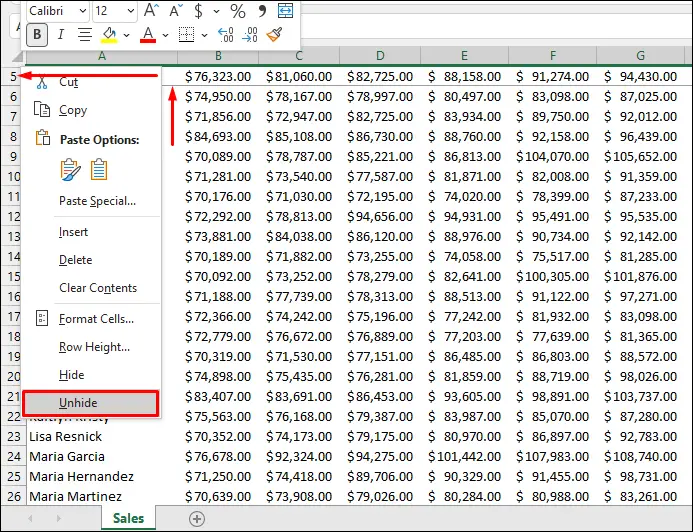
- منتخب نہ کریں دیکھیں >> فریز پینز >> پینز کو منجمد کریں اگر پوشیدہ قطاریں ہیں۔ بصورت دیگر، قطاروں اور کالموں کی صوابدیدی تعداد کو مقفل کر دیا جائے گا۔

مزید پڑھیں: ایکسل میں سیلز کو کیسے لاک کیا جائے جب سکرولنگ (2 آسان طریقے)
4. اوپر کی قطاروں اور بائیں کالموں کو لاک کریں
اگر آپ اوپر کی قطار کو مقفل کرتے ہیں، تو جب آپ نیچے سکرول کریں گے تو یہ حرکت نہیں کرے گی۔ لیکن، اگر آپ افقی طور پر اسکرول کرتے ہیں، تو آپ کو ملازمین کے نام نظر نہیں آئیں گے۔ اس سے اسی طرح کا مسئلہ پیدا ہوتا ہے۔

- اب، اس مسئلے کو حل کرنے کے لیے، سیل B2 کو منتخب کریں۔ یاد رکھیں کہ آپ ایک ہی وقت میں اوپر والی قطار اور پہلے کالم کو لاک کرنا چاہتے ہیں۔ اب، دیکھیں کہ سیل B2 اوپر والی قطار کے بالکل نیچے ہے اور فوراً پہلے کالم کے دائیں طرف ہے۔

- پھر منتخب کریں۔ دیکھیں >> فریز پینز >> پینز کو پہلے کی طرح منجمد کریں۔ اس کے بعد، جب آپ افقی یا عمودی طور پر اسکرول کریں گے تو اوپر والی قطار اور پہلا کالم حرکت نہیں کرے گا۔

- اب فرض کریں کہ آپ اوپر کو مقفل کرنا چاہتے ہیں۔ 4 قطاریں اور پہلی 3 پھر، آپ کو قطار کے بالکل نیچے سیل کا تعین کرنا ہوگا 4 اور فوراً دائیں تیسرے کالم پر۔ جیسا کہ سیل D5 معیار کو پورا کرتا ہے، سیل D5 کو منتخب کریں۔ اس کے بعد، منتخب کریں دیکھیں >> فریز پینز >> پین کو منجمد کریں جیسا کہ پہلے طریقوں میں تھا۔
آخر میں، آپمطلوبہ نتیجہ حاصل کریں گے جیسا کہ نیچے دی گئی تصویر میں دکھایا گیا ہے۔ اسے فوری رسائی ٹول بار میں شامل کرنے کے لیے پینز کمانڈ۔ اگر آپ کو اسے اکثر استعمال کرنے کی ضرورت ہو تو یہ مفید ہے۔

مزید پڑھیں: افقی اسکرول ایکسل میں کام نہیں کررہا ہے (6 ممکنہ حل)
ایکسل میں ٹاپ قطاروں کو غیر مقفل کریں
آپ صرف دیکھیں >> فریز پینز >> نیچے دی گئی قطاروں کو غیر مقفل کرنے کے لیے پینز کو غیر منجمد کریں۔

مزید پڑھیں: اسکرول کرتے وقت ایکسل میں سیلز کو کیسے کھولیں (4) آسان طریقے)
یاد رکھنے کی چیزیں
Freeze Panes کمانڈ استعمال کرنے سے پہلے،
- قطار کے بالکل نیچے قطار کو منتخب کریں۔ جسے آپ لاک کرنا چاہتے ہیں۔
- یا، اس کالم کے دائیں بائیں کالم کو منتخب کریں جسے آپ لاک کرنا چاہتے ہیں۔
- یا، قطاروں کے بالکل نیچے اور کالموں کے فوراً بعد سیل کو منتخب کریں جسے آپ لاک کرنا چاہتے ہیں۔
نتیجہ
اب آپ جانتے ہیں کہ اسکرول کرتے وقت ایکسل میں قطاروں کو کیسے لاک کرنا ہے۔ براہ کرم ہمیں بتائیں کہ کیا اس مضمون نے آپ کے مسئلے کو حل کرنے میں مدد کی ہے۔ آپ مزید سوالات یا تجاویز کے لیے نیچے تبصرہ سیکشن بھی استعمال کر سکتے ہیں۔ ایکسل کے بارے میں مزید جاننے کے لیے ہمارا ExcelWIKI بلاگ دیکھیں۔ ہمارے ساتھ رہیں اور سیکھتے رہیں۔

